Linux'unuzda geniş bir medya koleksiyonuna sahip olunPC veya Linux sunucusu? Çok sayıda film ve TV şovu düzenlemeniz mi gerekiyor, ancak zamanında nasıl yapılacağından emin değil misiniz? Öyleyse, Filebot sizin için Linux uygulaması! Linux'ta medya dosyalarını tarayabilen ve otomatik olarak yeniden adlandırabilen basit bir GUI aracıdır (ve diğer platformlar). Anahtar kelimeler için video dosyalarını kazıyarak çalışır ve medya koleksiyonunuz için doğru adları belirlemek üzere birden fazla veritabanına sahip olur.
Not: Filebot ücretsizdir, ancak ücretsiz sürüm sınırlıdır. Linux'taki Filebot'tan en iyi şekilde yararlanmak için ödeme yapmanız gerekir. Bir yıl boyunca tüm özellikleri almak veya bir ömür boyu kilidini açmak için 48 $ almak yaklaşık 6 $.
Filebot yükleyin
Filebot ile çalışmaya başlamadan önce gitmemiz gerekecekLinux'a nasıl yükleneceği hakkında. Başlamak için resmi web sitesine gidin ve bir lisans satın alın. Bu kılavuzu tamamlamak için Filebot için ödeme yapmanız gerekmez. Bununla birlikte, Linux'taki medya dosyalarını yeniden adlandırmanın kilidi kaldırılmış sürümle daha kolay olduğu için bunu yapmanızı şiddetle öneririz.
Filebot kopyanızı kaydettikten sonra, sürüm dosyasını bilgisayarınıza indirin. Ardından, programı bilgisayarınıza nasıl kuracağınızı öğrenmek için talimatları izleyin.
Ubuntu / Debian
Filebot'un geliştiricileri indirilebilir bir DEB'ye sahiplerUbuntu veya Debian'a yüklemek için kullanılabilecek web sitesindeki paket. Çalışmasını sağlamak için bir terminal açın ve aşağıdaki adım adım talimatları izleyin.
Aşama 1: Kullanmak wget aracıyla, Filebot DEB paketini Ubuntu veya Debian PC'nize indirin.
wget https://get.filebot.net/filebot/FileBot_4.8.2/FileBot_4.8.2_amd64.deb
Adım 2: Koş dpkg komutu paketleyin ve bilgisayarınıza yükleyin.
sudo dpkg -i FileBot_4.8.2_amd64.deb
Aşama 3: Debian / Ubuntu bilgisayarınıza FileBot DEB paketini kurduktan sonra, ortaya çıkan herhangi bir bağımlılık sorununu çözmeniz gerekecektir.
sudo apt install -f
veya
sudo apt-get install -f
Arch Linux
FileBot geliştiricileri, Arch Linux'u desteklemiyor, ancak sorun değil; İndirilebilecek bir AUR paketi var. AUR paketini almak için bir terminal açın ve adım adım talimatları izleyin.
Not: Arch Linux'a FileBot'un AUR sürümünü yükleme konusunda sorun yaşıyorsanız, bunun yerine Snap sürümünü bilgisayarınıza yüklemeyi düşünün.
Aşama 1: AUR ile manuel olarak etkileşimde bulunabilmeniz için, Git ve Base devel'i Arch Linux PC'nize kurun.
sudo pacman -S git base-devel
Adım 2: kullanma git, en son FileBot AUR enstantanesini indirin.
git clone https://aur.archlinux.org/filebot.git
Aşama 3: Terminal penceresini ana dizinden (~ /) yeni oluşturulan “filebot” klasörüne taşıyın.
cd filebot
4. Adım: Arch Linux'ta FileBot oluşturun ve kurun makepkg Komut.
makepkg -sri
AUR'dan FileBot oluşturma sorunlarıyla mı karşılaşın? Sayfadaki yorumları okuyun. Diğer kullanıcılar, sorunlarınızı çözmenize yardımcı olabilir.
Fedora / OpenSUSE
Fedora veya OpenSUSE’i kullanmak ve kullanmakla ilgilenmekFileBot? TarGZ arşivini indirmeye çalışırken canınızı sıkmayın. Bunun yerine, programın RedHat tabanlı Linux dağıtımlarında çalışmasını sağlamanın en hızlı yolu olan Snap paketi yönergelerine atlayın.
Snap talimatları
FileBot, ek mağazada. Ancak, yüklemeden önce, Linux bilgisayarınızda yapılandırılmış Snap çalışma zamanına sahip olmanız gerekir. Linux PC'nizde Snap'ı nasıl ayarlayacağınızdan emin değil misiniz? Buradaki rehberimize gidin. Ardından çalışma zamanını aldığınızda, bir terminal açın ve FileBot uygulamasını kurmak için aşağıdaki komutu girin.
sudo snap install filebot
Linux'ta film dosyalarını yeniden adlandır
FileBot'ta bir film dosyasını yeniden adlandırmak için programı başlatarak başlayın. Ardından, uygulama açıldıktan sonra soldaki “Orijinal Dosyalar” bölmesine bakın.
“Orijinal Dosyalar” ın altındaki “Yükle” düğmesini bulun ve açık dosyayı açmak için üzerine tıklayın.
Açık dosya penceresinde, FileBot ile kullanmak istediğiniz film dosyalarına göz atın.
FileBot dosyalarınızı ayrıştırdıktan sonra, “Orijinal Dosyalar” bölmesinde görünecektir. Oradan ortadaki yeşil renkli "Eşleştir" simgesine tıklayın.
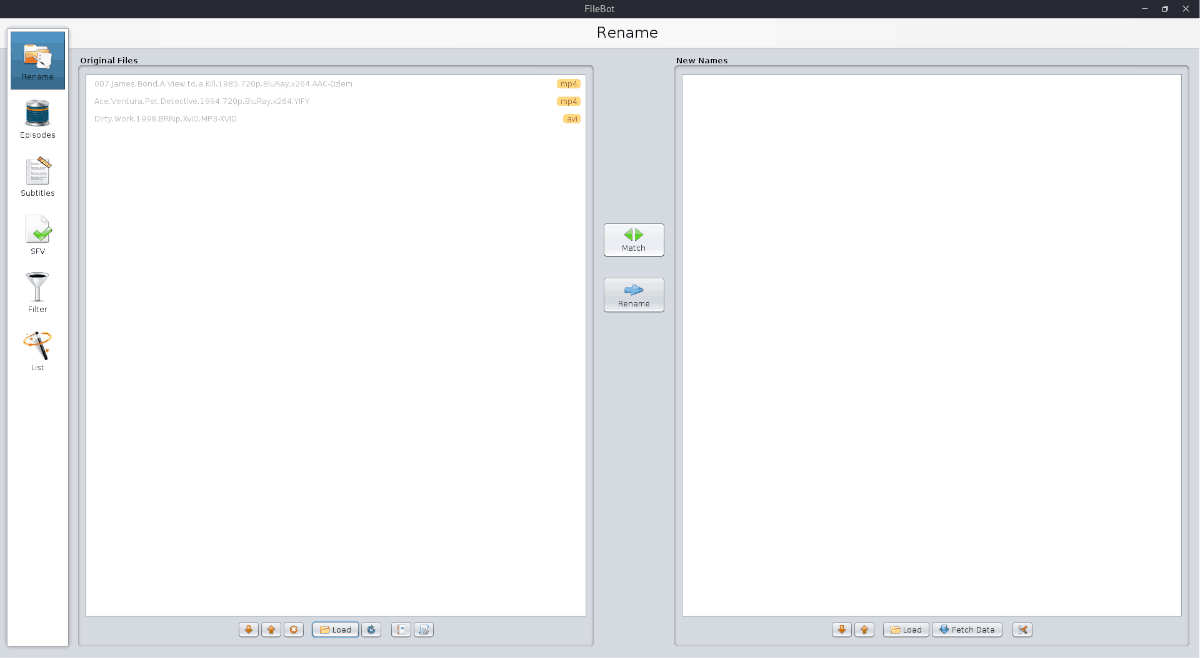
Maç menüsünde, “Film Modu” nu bulun ve “TheMovieDB” seçeneğini seçin.
FileBot'un Film dosyalarınızı veritabanına karşı taramasına izin verin. Bir eşleşme bulduğunda, “Yeni İsimler” bölmesinin altında görüneceklerdir.
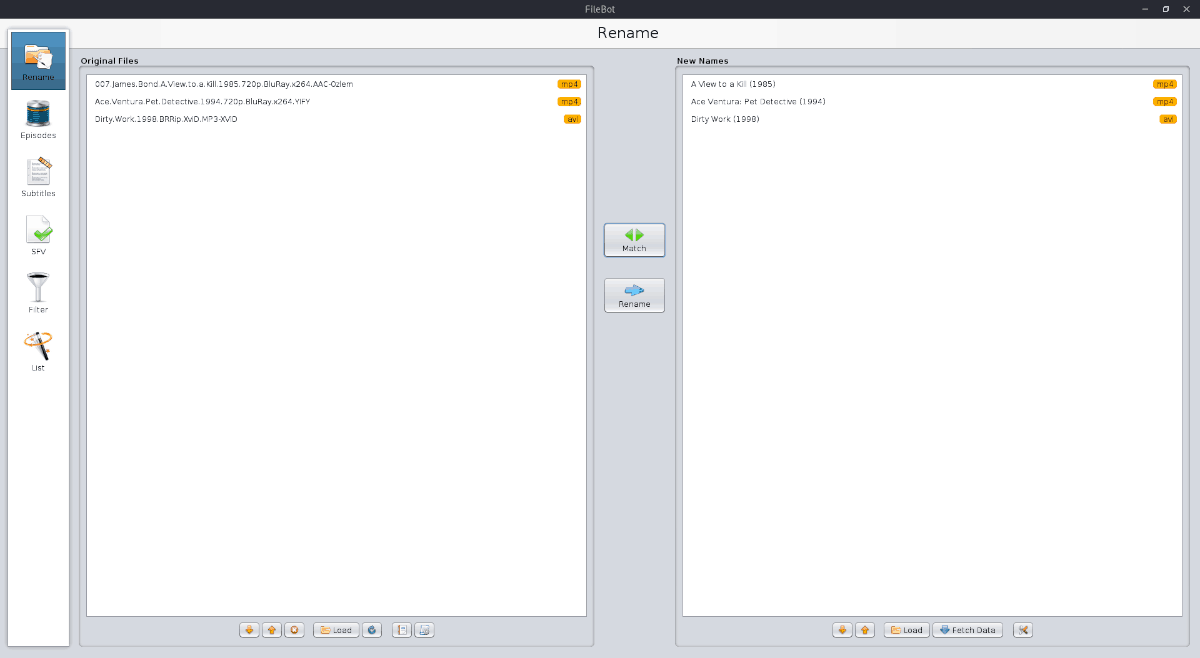
Film dosyalarını yeniden adlandırmak için “Yeniden Adlandır” a tıklayın.
Linux'ta TV şovu dosyalarını yeniden adlandırma
Film dosyalarını yeniden adlandırmanın yanı sıra, FileBot TV programı dosyalarını yeniden adlandırabilir. Daha da iyisi, bir dizinin tamamını aynı anda tek bir dosya yerine tek seferde yeniden adlandırmak mümkündür.
Bunu yapmak için soldaki “Orijinal Dosyalar” bölmesinin altındaki “Yükle” düğmesine tıklayın. Yeniden adlandırmak istediğiniz TV şovunun kök klasörüne göz atın (tüm sezon klasörlerini içeren ana klasör).
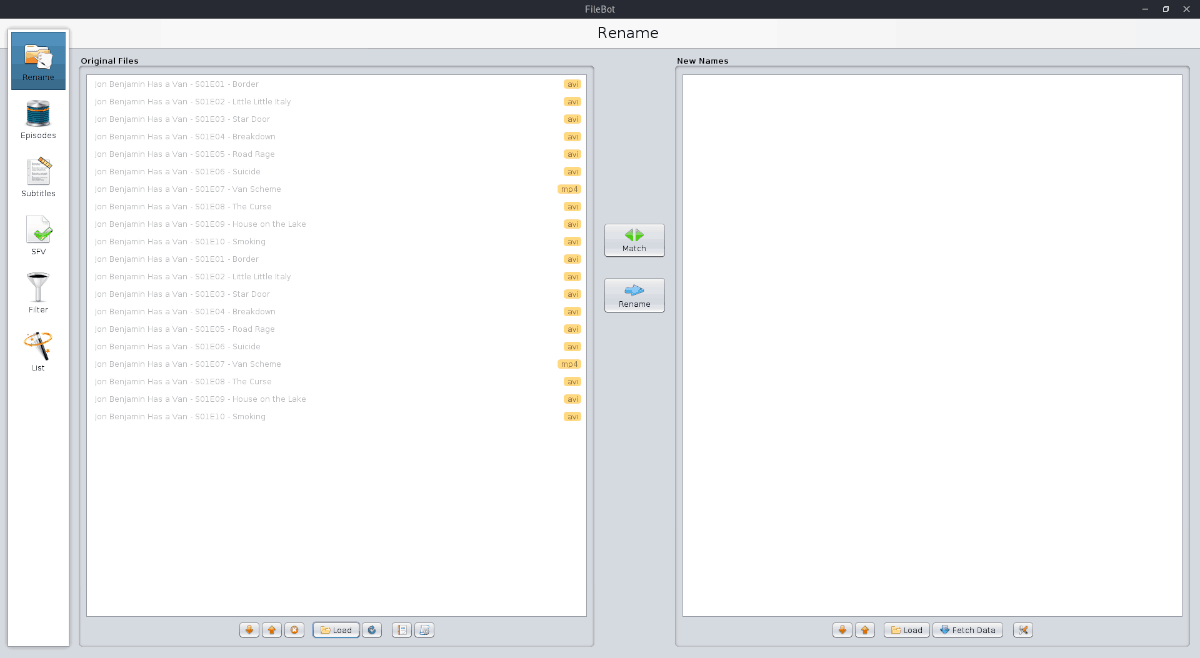
TV dizileri FileBot'taki “Orijinal Dosyalar” bölmesine yüklendiğinde, yeşil renkli “Eşleştir” düğmesini tıklayın.
“Maç” menüsünde “Bölüm” modunu bulun, sonra “TheTVDB” seçeneğini seçin ve FileBot'un tüm TV bölümlerini yeniden adlandırmasına izin verin.
FileBot, TV bölümlerini eşleştirdiğinde, sağdaki “Yeni İsimler” bölmesinin altında görüneceklerdir.
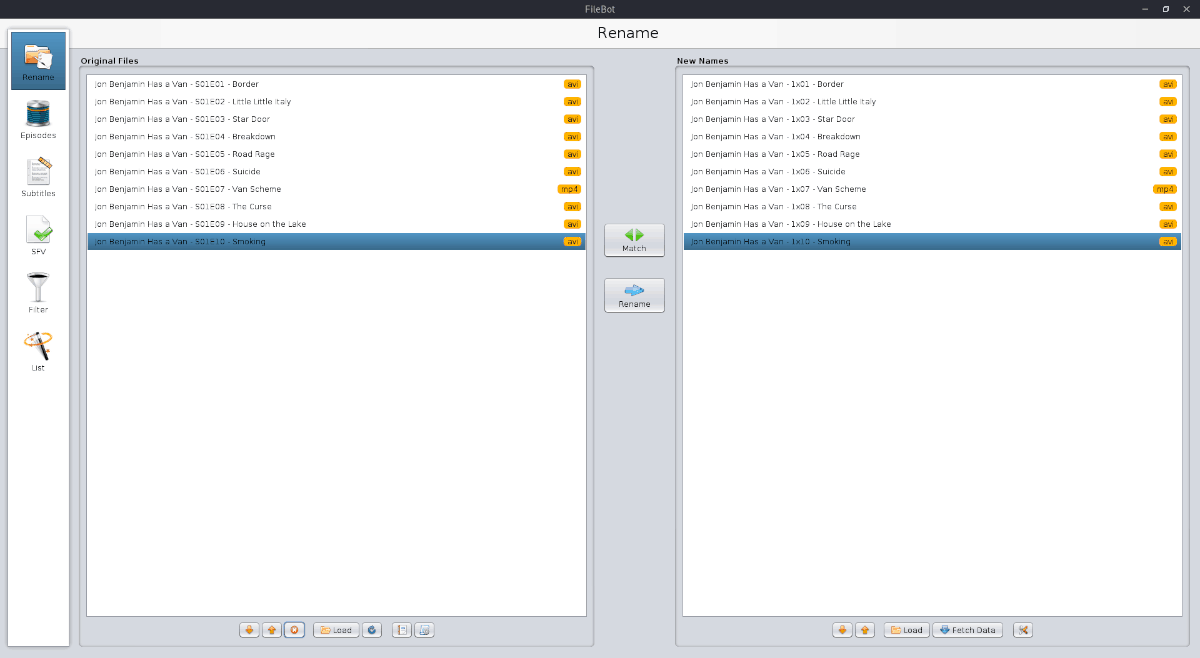
Yeni dosya adlarını TV dosyalarınıza uygulamak için mavi “Rename” düğmesine tıklayın.













Yorumlar